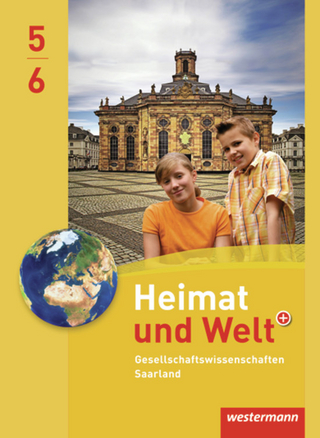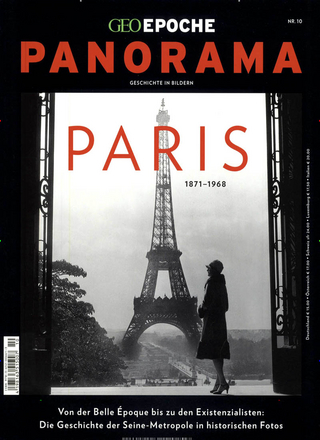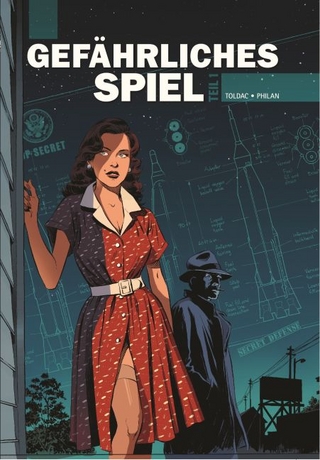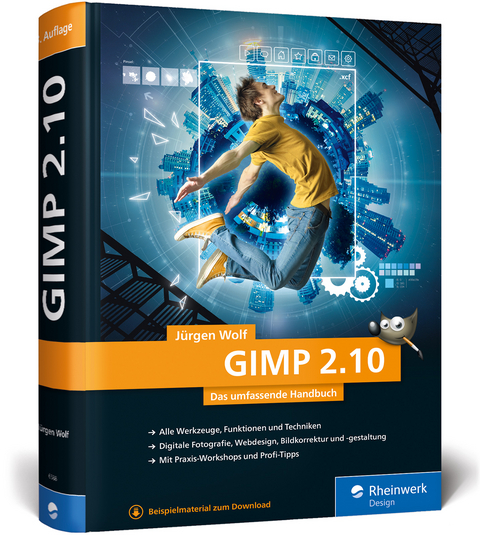
GIMP 2.10
Rheinwerk (Verlag)
978-3-8362-6588-1 (ISBN)
Aus dem Inhalt:
- GIMP - die Software
- Einführung in Arbeitsoberfläche, Werkzeugkasten, Dateiverwaltung
- Alle Werkzeuge ausführlich erklärt
- Oberfläche individuell einrichten
- Bilder bearbeiten
- Grundlegendes zu Farbe, Ebenen, Auswahlen und Pfaden
- Farbstiche und Rauschen entfernen
- Belichtung, Kontrast, Farbsättigung korrigieren
- RAW-Bilder mit UFRaw bearbeiten
- Bilder für den Druck vorbereiten
- Kreative Bildgestaltung
- Effekte durch Farbverfremdung
- Farbverläufe und Muster einsetzen
- Schwarzweißbilder erstellen
- Motive freistellen, klonen und retuschieren
- GIMPs Filter für Effekte nutzen
- Texteffekte einbauen
- GIMP fürs Web
- GIF-Animationen erstellen
- Buttons, Banner, Image-Maps
- GIMP erweitern
- Plugins und Skript-Fus installieren
- Eigene Skript-Fus schreiben
Jürgen Wolf ist Softwareentwickler, Digitalfotograf und Autor aus Leidenschaft. C/C++, Perl, Linux und die Bildbearbeitung mit Photoshop Elements und GIMP sind seine Themen. Sein Traum: ein ruhiges Leben im Westen Kanadas. Und Bücher auf der Veranda schreiben. Besuchen Sie seine umfangreiche Website.
lt;br>
Vorwort ... 29
Teil I Grundlagen ... 33
1. Die Arbeitsoberfläche ... 35
1.1 ... Die Arbeitsoberfläche im Schnellüberblick ... 35
1.2 ... Die Menüleiste ... 38
1.3 ... Der Werkzeugkasten ... 41
1.4 ... Die einzelnen Werkzeuge und ihre Funktionen ... 45
1.5 ... Die andockbaren Dialoge ... 51
1.6 ... Das Bildfenster von GIMP ... 62
1.7 ... Werte eingeben und verändern ... 67
2. Umgang mit Dateien ... 71
2.1 ... Dateien öffnen ... 71
2.2 ... RAW-Dateien mit GIMP öffnen ... 75
2.3 ... Neue Dateien anlegen ... 78
2.4 ... Dateien schließen ... 80
2.5 ... Geöffnete Bilder verwalten ... 81
2.6 ... Dateien speichern bzw. exportieren ... 83
2.7 ... Dateiformate und Kompression ... 86
3. Genaues Arbeiten auf der Arbeitsoberfläche ... 97
3.1 ... Hilfsmittel zum Zoomen und Navigieren ... 97
3.2 ... Informationen zum Bild ... 107
3.3 ... Hilfsmittel zum Ausrichten und Messen ... 112
4. Grundlagen der Bildbearbeitung ... 121
4.1 ... Pixel- und Vektorgrafiken ... 121
4.2 ... Bildgröße und Auflösung ... 122
4.3 ... Grundlagen zu Farben ... 125
Teil II Bildkorrektur ... 137
5. Grundlegendes zur Bildkorrektur ... 139
5.1 ... Grundlegende Tipps für eine Bildkorrektur ... 139
5.2 ... Was kann man noch retten? ... 141
5.3 ... Rückgängig machen von Arbeitsschritten ... 142
5.4 ... Vorher-Nachher-Ansicht verwenden ... 147
5.5 ... Klassischer Workflow ... 148
6. Tonwerte anpassen ... 151
6.1 ... Histogramm lesen und analysieren ... 151
6.2 ... Werkzeuge zur Tonwertkorrektur ... 156
6.3 ... Der Belichtung-Dialog ... 156
6.4 ... Der Schatten-Glanzlichter-Dialog ... 159
6.5 ... Der Helligkeit/Kontrast-Dialog ... 162
6.6 ... Tonwertkorrektur-Werkzeug ... 166
6.7 ... Gradationskurve -- der Kurven-Dialog ... 173
6.8 ... Die automatischen Funktionen ... 182
6.9 ... Tonwertumfang reduzieren ... 183
6.10 ... Werkzeuge zum Nachbelichten und Abwedeln ... 185
7. Farbkorrekturen ... 189
7.1 ... Übersicht über die Werkzeuge für Farbkorrekturen ... 189
7.2 ... Farbanalyse durchführen ... 189
7.3 ... Farbstich beheben ... 193
7.4 ... Farbabgleich durchführen ... 196
7.5 ... Farbtemperatur anpassen ... 198
7.6 ... Farbton/Sättigung regulieren ... 199
8. Bilder mit Darktable bearbeiten ... 211
8.1 ... Der kostenlose Open-Source-RAW-Konverter ... 211
8.2 ... Was ist das RAW-Format? ... 212
8.3 ... Bildverwaltung mit Darktable ... 214
8.4 ... Die Dunkelkammer von Darktable ... 221
8.5 ... Ein einfacher Workflow ... 223
8.6 ... Masken von Darktable verwenden ... 230
Teil III Rund umd Farbe und Schwarzweiß ... 247
9. Mit Farben malen ... 249
9.1 ... Farben einstellen ... 249
9.2 ... Die Malwerkzeuge ... 262
9.3 ... Flächen füllen ... 304
10. Farbverfremdung ... 335
10.1 ... Bilder tonen ... 335
10.2 ... Funktionen zum Verändern von Farbwerten ... 341
11. Schwarzweißbilder ... 357
11.1 ... Was bedeutet Schwarzweiß genau? ... 357
11.2 ... Schwarzweißbilder erzeugen ... 358
11.3 ... Bitmaps erzeugen ... 364
11.4 ... Der Schwellwert -- schwarze und weiße Pixel trennen ... 369
Teil IV Auswählen und Freistellen ... 373
12. Auswahlen im Detail ... 375
12.1 ... Die Auswahlwerkzeuge im Überblick ... 375
12.2 ... Allgemeine Werkzeugeinstellungen ... 376
12.3 ... Einfache Auswahlwerkzeuge ... 380
13. Auswahlbefehle und -optionen ... 385
13.1 ... Auswahlbefehle ... 385
13.2 ... Auswahloptionen ... 387
13.3 ... Weitere Hilfsmittel für Auswahlen mit GIMP ... 394
13.4 ... Auswahl(en) aus Alphakanal erstellen ... 398
13.5 ... Auswahlen in Ablagen verwalten ... 399
13.6 ... Wichtige Auswahltechniken ... 402
14. Bildbereiche freistellen mit Auswahlen ... 405
14.1 ... Werkzeuge für komplexe Auswahlen ... 405
14.2 ... Schnellmaske verwenden ... 419
14.3 ... Kanäle und Auswahlmasken ... 426
Teil V Ebenen ... 433
15. Die Grundlagen von Ebenen ... 435
15.1 ... Transparenz (Alphakanal) ... 437
15.2 ... Deckkraft von Ebenen ... 447
15.3 ... Typen von Ebenen ... 448
16. Der »Ebenen«-Dialog -- die Steuerzentrale ... 453
16.1 ... Ebenen auswählen ... 454
16.2 ... Ebenen anlegen ... 459
16.3 ... Ebenen benennen ... 463
16.4 ... Ebenen löschen ... 465
16.5 ... Ebenen verwalten ... 466
17. Grundlegende Ebenentechniken ... 481
17.1 ... Ebenengröße anpassen ... 481
17.2 ... Ebenen ausrichten ... 494
17.3 ... Verschieben von Ebeneninhalten ... 502
18. Ebenenmasken ... 503
18.1 ... Funktionsprinzip von Ebenenmasken ... 504
18.2 ... Befehle und Funktionen ... 507
18.3 ... Ebenenmaske zur Ebenengruppe hinzufügen ... 517
19. Ebenenmasken in der Praxis ... 519
19.1 ... Partielle Bearbeitung von Bildern ... 519
19.2 ... Bildmontage mit Ebenenmasken ... 527
19.3 ... Freistellen und Einmontieren mit Ebenenmasken ... 532
19.4 ... Weitere kreative Techniken mit Ebenenmasken ... 536
20. Ebenenmodus ... 545
20.1 ... Ebenenmodi im Überblick ... 547
20.2 ... Ebenenmodi für Ebenengruppen ... 551
20.3 ... Kompositionsmodus ... 551
20.4 ... Praxisbeispiele ... 554
Teil VI Zuschneiden, Bildgröße und Ausrichten ... 567
21. Bilder zuschneiden ... 569
21.1 ... Das Zuschneiden-Werkzeug ... 569
21.2 ... Zuschneiden-Befehle ... 575
22. Bildgröße und Auflösung ändern ... 579
22.1 ... Pixelmaße ändern ... 579
22.2 ... Druckgröße bestimmen -- relative Auflösung ... 586
22.3 ... Leinwandgröße (Bildfläche) erweitern ... 589
23. Bilder ausrichten und transformieren ... 593
23.1 ... Die Transformationswerkzeuge ... 593
23.2 ... Bilder gerade ausrichten mit dem Drehen-Werkzeug ... 606
23.3 ... Objektivfehler korrigieren ... 611
23.4 ... Bild durch Verzerren korrigieren ... 613
Teil VII Reparieren und Retuschieren ... 629
24. Bildstörungen beheben und hinzufügen ... 631
24.1 ... Bildrauschen reduzieren ... 631
24.2 ... Bildrauschen bzw. Körnigkeit hinzufügen ... 636
24.3 ... Flecken und Störungen entfernen ... 640
25. Retuschewerkzeuge ... 645
25.1 ... Retusche mit dem Klonen-Werkzeug ... 645
25.2 ... Retusche mit dem Heilen-Werkzeug ... 653
25.3 ... Retusche mit dem Perspektivisches-Klonen-Werkzeug ... 660
26. Eingescannte Bilder nachbearbeiten ... 663
26.1 ... Dateien einscannen ... 663
26.2 ... Bildqualität verbessern ... 664
27. Bilder schärfen ... 671
27.1 ... Schärfe im Detail ... 671
27.2 ... Häufige Fehler beim Schärfen ... 672
27.3 ... Der Klassiker -- »Unscharf maskieren« ... 674
27.4 ... Schärfen mit dem NL-Filter ... 677
27.5 ... Spezielle Schärfetechniken ... 678
27.6 ... Partielles Schärfen ... 683
28. Bilder weichzeichnen ... 689
28.1 ... Gaußscher Weichzeichner ... 689
28.2 ... Median-Weichzeichner ... 692
28.3 ... Selektiver Gaußscher Weichzeichner ... 693
28.4 ... Kachelbarer Weichzeichner ... 694
28.5 ... Bewegungsunschärfe ... 694
28.6 ... Weichzeichnen mit dem NL-Filter ... 697
28.7 ... Verpixeln ... 697
28.8 ... Partielles Weichzeichnen und Verschmieren ... 699
Teil IX Pfade und Formen ... 701
29. Pfade erstellen und anpassen ... 703
29.1 ... Was sind Pfade? ... 703
29.2 ... Das Pfade-Werkzeug ... 705
29.3 ... Der »Pfade«-Dialog ... 712
29.4 ... Pfade und SVG-Dateien ... 718
30. Pfade und Auswahlen ... 723
30.1 ... Pfad aus Auswahl erstellen ... 723
30.2 ... Auswahl aus Pfad erstellen ... 724
Teil X Typografie ... 731
31. Das Text-Werkzeug ... 733
31.1 ... Text eingeben und editieren ... 733
31.2 ... Text gestalten ... 741
31.3 ... Textebene in eine Ebene umwandeln ... 747
32. Texteffekte ... 749
32.1 ... 3D-Text erstellen ... 749
32.2 ... Dem Text Schatten hinzufügen ... 751
32.3 ... Konturen erstellen ... 754
32.4 ... Texteffekte selbst erstellen ... 755
33. Praktische Typografietechniken ... 759
33.1 ... Text-Bild-Effekte ... 759
33.2 ... Text mit Verlauf und Muster füllen ... 765
33.3 ... Text und Pfade ... 767
Teil XI Filter, Effekte und Tricks ... 777
34. Die Filter von GIMP ... 779
34.1 ... Hinweise zu den Filtern ... 779
34.2 ... Weichzeichnen ... 781
34.3 ... Verbessern ... 781
34.4 ... Verzerren ... 781
34.5 ... Licht und Schatten ... 784
34.6 ... Rauschen ... 786
34.7 ... Kanten finden ... 786
34.8 ... Allgemein ... 788
34.9 ... Kombinieren ... 788
34.10 ... Künstlerisch ... 789
34.11 ... Dekoration ... 792
34.12 ... Abbilden ... 794
34.13 ... Render ... 797
34.14 ... Web ... 802
34.15 ... Animation ... 802
34.16 ... GEGL-Operationen ... 802
35. Effekte und Tricks mit Filtern ... 805
35.1 ... Andy-Warhol-Effekt ... 805
35.2 ... Sin-City-Effekt ... 811
Teil XII Präsentieren und Weitergeben ... 817
36. GIMP für das Internet ... 819
36.1 ... GIF-Animation ... 819
36.2 ... Eine Image-Map erstellen ... 829
36.3 ... Bilder für das Internet ... 835
37. Drucken mit GIMP ... 839
37.1 ... Auflösung und Bildgröße ändern ... 839
37.2 ... Bildeigenschaften für das Drucken einrichten ... 840
37.3 ... Visitenkarten erstellen ... 841
37.4 ... Bilderrahmen erstellen ... 845
XIII GIMP erweitern ... 851
38. GIMP erweitern über Plugins und Skript-Fu ... 853
38.1 ... GIMP um Plugins erweitern ... 854
38.2 ... GIMP mit Skript-Fu-Programmen erweitern ... 856
39. Essenzielle GIMP-Erweiterungen für Fotografen ... 861
39.1 ... Must have: G'MIC-Plugin für GIMP ... 861
39.2 ... Panorama mit Hugin ... 862
Teil XIV Anhang ... 867
A. Tastenkürzel von GIMP ... 869
B. GIMP installieren ... 881
C. Einstellungen von GIMP ändern ... 885
Index ... 912
»Da sich alle Theorie grau liest, bringt der Autor dank zahlreicher Workshops im Buch sprichwörtlich Farbe ins Geschehen. [...] Wer sich strukturiert in die Software einarbeiten möchte, liegt mit Jürgen Wolfs Standardwerk zu dem Grafikprogramm goldrichtig.« IT Administrator 202011
| Erscheinungsdatum | 22.02.2019 |
|---|---|
| Reihe/Serie | Rheinwerk Design |
| Verlagsort | Bonn |
| Sprache | deutsch |
| Maße | 175 x 240 mm |
| Themenwelt | Informatik ► Grafik / Design ► Gimp |
| Schlagworte | Bearbeiten • Bildbearbeitung • Bild-Bearbeitung • Bildretusche • Brush Tool Update • Deutsch • Digitale Fotografie • Farbkorrektur • Farb-Korrektur • Foto bearbeiten • Fotos bearbeiten • Grafik • Hand-Buch • HDR SVG CMYK EPS • Linux • linux ubuntu • Malen Font Paint • Open Source • Photoshop • Programm Software • Raw Plugin • Retusche Effekt • Script-FU • Tutorial • Video editing • Webdesign • Web-Design • Webgrafiken |
| ISBN-10 | 3-8362-6588-5 / 3836265885 |
| ISBN-13 | 978-3-8362-6588-1 / 9783836265881 |
| Zustand | Neuware |
| Haben Sie eine Frage zum Produkt? |
aus dem Bereich